
İPad veya iPhone'unuzda Safari kullanıyorsanız, web sitesi parolalarını saklayabilir ve ardından Parolalar ayarlarını kullanarak yönetebilirsiniz. İOS'taki şifre yöneticisinin kullanımı kolaydır ve mobil cihazlarda bulduğumuz en iyilerden biridir.
Bir parola yöneticisine sahip olmanın ve kullanmanın herhangi bir bilgisayar veya mobil cihaz için bir gereklilik olduğunu biliyoruz. Birincisi, orta derecede güvenlik bilincine sahipseniz, muhtemelen güçlü şifreler kullanmak . Maalesef, bir mobil cihazda güçlü parolalar yazmak (büyük ve küçük harf, sayı ve sembollerden oluşan bir parola varsayarak) bir tür acıdır.
Bir şeyleri web sitesinden web sitesine de değiştirebilirsiniz. Aynı şifreyi iki kez kullanmamanız gerektiğini söylemeye gerek yok (söylemesi yapmaktan daha kolay), bu nedenle her bir web sitesi için benzersiz bir şifreye sahip olmak için hafızanızı kullanmanız gerekir.
Bu amaçla, bir iPhone veya iPad kullanıyorsanız, Safari zaten bugün size göstereceğimiz ve açıklayacağımız mükemmel, sağlam bir şifre yöneticisi içeriyor.
İOS için Safari'de Parola Yöneticisini kullanma
Önce iOS cihazınızda "Ayarlar" ı açarak şifre yöneticisine erişin. Sol sütunda "Safari" seçeneğine gidin ve dokunun, ardından "Parolalar" kategorisini açın.
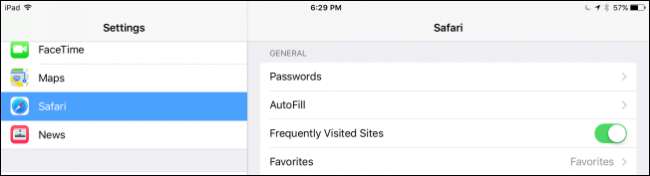
Parolalarınıza erişmeden önce yapmanız gerekenler Touch ID kullanarak kimliğinizi doğrulayın . Dokunmatik Kimliğe sahip olmayan daha eski cihazlarda, şifrenizi girmeniz gerekecektir.
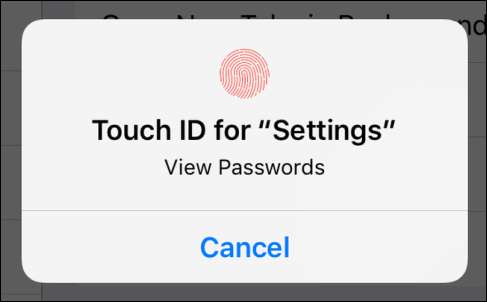
Cihazınızdaki her hesap gösterilecektir. Şifreleriniz görünmeyecek, bunun yerine yalnızca her bir hesapla ilişkili kullanıcı kimliğini göreceksiniz. Her hesap satırının sağ kenarında bir ok olduğuna dikkat edin.
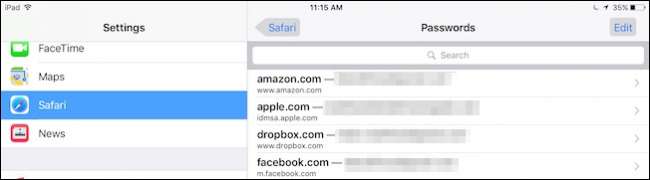
Herhangi bir hesabı aç seçeneğine dokunduğunuzda artık kullanıcı adınızı, şifrenizi ve ilgili web sitesini göreceksiniz.
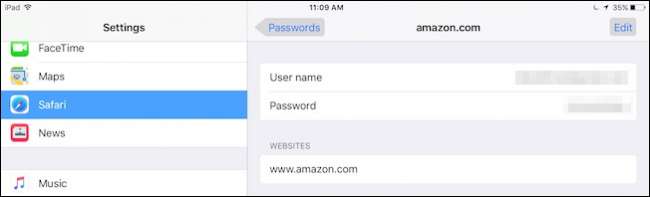
Sağ üst köşedeki "Düzenle" düğmesine dokunun ve her şeyi düzenleyebilir veya cihazınızdan hesabı silebilirsiniz.
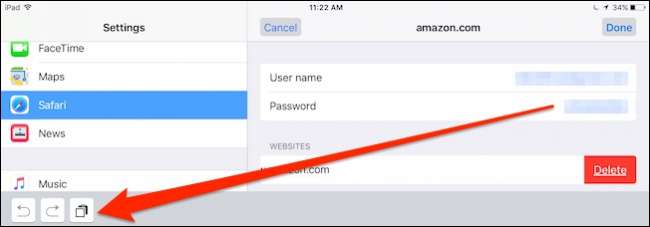
Ana şifreler ekranına geri dönün, sağ üst köşedeki "Düzenle" düğmesine dokunun ve her hesap satırının solunda bir seçim çemberinin göründüğüne dikkat edin.
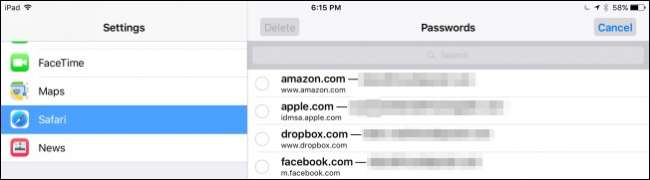
Düzenleme seçeneği etkinleştirildiğinde, aynı anda birden fazla hesabı seçebilirsiniz. Bunun avantajı, tüm hesaplarınızı gözden geçirip artık sahip olmadıklarınızı veya saklamak istemediklerinizi seçip sol üst köşedeki "Sil" düğmesine dokunabilmenizdir.
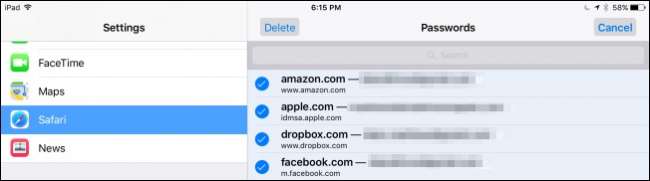
Kullanıcı adınızı ve şifrenizi panoya kopyalamak için her bir hesaba gerçekten erişmeniz gerekmez. Şifreler ekranından, uzun süre basabilirsiniz ve her ikisi için seçenek bir bağlam menüsünde görünecektir.
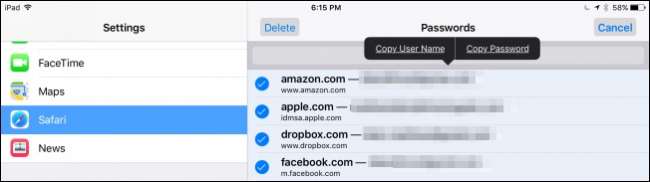
"Ara" alanını açabileceğinizi belirtmezsek, ihmalkar oluruz.
Bunu yaptığınızda, klavye görünür ve aradığınız hesabı veya kullanıcı adını bulmak için birkaç karaktere dokunabilirsiniz.
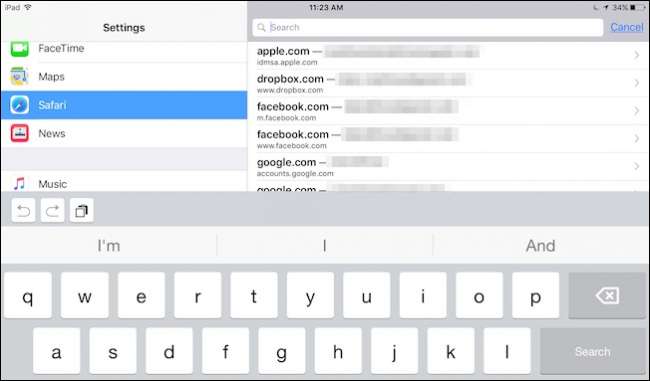
Son olarak, şifrelerinizin tüm iOS cihazlarınızda kullanılabilmeleri için iCloud'a kaydedildiğini belirtmemiz gerekiyor. Safari bilgilerinin iCloud ile eşzamanlanmasını önlemek istiyorsanız, iCloud ayarlarında yanındaki düğmeye dokunun.
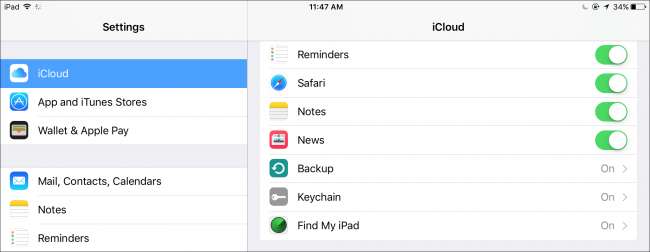
İCloud Anahtar Zinciri eşzamanlamasını kapatmak isterseniz, yer imleri ve geçmiş gibi Safari bilgileriniz yine de eşzamanlanacak ancak şifreler olmayacaktır.
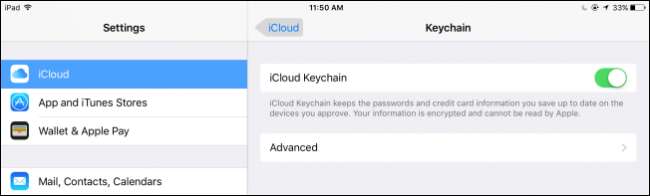
İOS'taki Safari için parola yöneticisi açıkça kullanımı en kolay olanlardan biridir ve bilgileri buradan diğer tarayıcı oturum açma bilgilerine hızlı bir şekilde aktarabilirsiniz.
Bunun gibi hassas bilgileri düz metin olarak cihazınızın panosuna kopyalamanızı tavsiye edemeyecek olsak da, işleri önemli ölçüde kolaylaştırabilir. Bunu yapmanın bir güvenlik riski olduğunu unutmayın.
Bu makaleyi yararlı bulduğunuzu umuyoruz ve artık iPhone veya iPad'inizde web sitesi kullanıcı hesaplarını ve parolalarını yönetirken rahat hissediyorsunuz. Herhangi bir sorunuz veya yorumunuz varsa, sizi tartışma forumumuza geri bildiriminizi bırakmaya davet ediyoruz.







